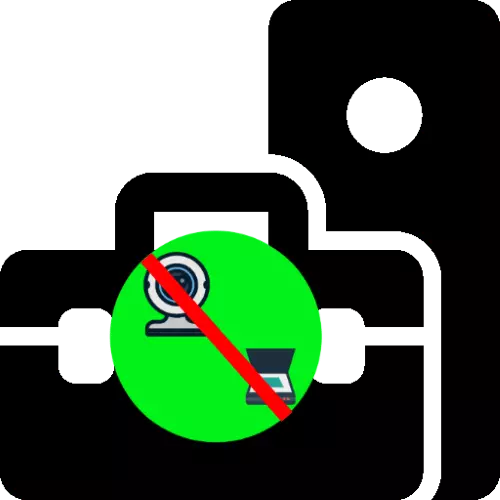
1 metodas: ištaisymo programinės įrangos problemos
Visų pirma, verta patikrinti, kaip įrangos valdytojas reaguoja į periferinių įrenginių prijungimą.
- Skambinkite į bet kokį tinkamą metodą, pavyzdžiui, naudojant "Vykdyti" langą: Paspauskite Win + R raktus, įveskite Devmgmt.MSC užklausą ir spustelėkite Gerai.
Skaityti daugiau: Kaip atidaryti "Device Manager" Windows 7 ir Windows 10
- Pradėjus "Device Manager", pabandykite prijungti problemos įrenginį į kompiuterį ir patikrinti, ar kategorija ir įrenginys jame pasirodė. Taip pat reikėtų nepamiršti, kad tokia įranga dažnai patenka į "kameros" sekcijas, paslėptus įrenginius ir net "garso, žaidimų ir vaizdo įrenginius".
- Jei šiose kategorijose nebuvo naujų pozicijų, naudokite "veiksmą" elementus "atnaujinti aparatūros konfigūraciją".
- Įsitikinkite, kad bet kurioje iš minėtų kategorijų nėra įrašų "nežinomas įrenginys". Jei bus aptikta, pabandykite įdiegti / iš naujo įdiegti vairuotojus, ir nešiojamojo kompiuterio atveju, visi įrenginiai iš gamintojo taip pat.
Skaitykite daugiau: tvarkyklių įrengimas kameroje ir skaitytuve
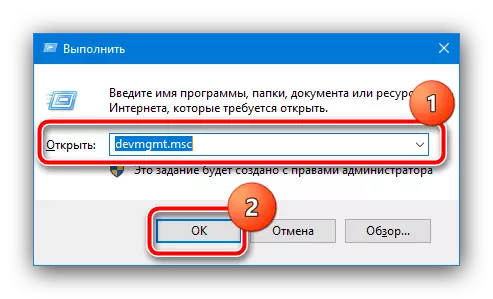


Jei nurodyti veiksmai nepašalino problemos, greičiausiai tai yra aparatūra.
2 metodas: aparatūros komponento tikrinimas
Vaizdo apdorojimo įrenginių kategorijos apima pirmiausia kameros ir skaitytuvus, kurie yra prijungti prie USB kompiuterio, todėl, kai problema su nagrinėjama problema, verta patikrinti jų junginio statusą.
- Pabandykite naudoti kitą YUSB prievadą, taip pat prijunkite įrenginius į kompiuterį tiesiai, jei dalyvavo prailginimo laidai ar stebulės.
- Pasinaudokite kitam kompiuteriui ar nešiojamam kompiuteriui su sąmoningais darbiniais jungtimis.
- Patikrinkite prietaiso kabelius, kad būtų galima aiškiai pažeisti (sutrikusi izoliacija ar tikimybė).
- Weptopov vartotojai, kurie stebi problemas į kameros darbą, rekomenduojame skaityti kitą straipsnį.
Skaityti daugiau: kodėl kamera neveikia nešiojamuoju kompiuteriu
Fizinių gedimų atveju tokie prietaisai yra lengviau pakeisti nei remontuoti.
